|
ELZA


Merci beaucoup Estela de ton invitation à traduire tes tutoriels en français.

Pour traduire ce tutoriel j'ai utilisé PSPX2, mais il peut également être exécuté avec les autres versions.
Suivant la version utilisée, vous pouvez obtenir des résultats différents.
Depuis la version X4, la fonction Image>Miroir a été remplacée par Image>Renverser horizontalement,
et Image>Renverser avec Image>Renverser verticalement.
Dans les versions X5 et X6, les fonctions ont été améliorées par la mise à disposition du menu Objets.
Avec la nouvelle version X7, nous avons à nouveau Miroir/Retourner, mais avec nouvelles différences.
Consulter, si vouz voulez, mes notes ici
Certaines dénominations ont changées entre les versions de PSP.
Les plus frequentes dénominations utilisées:

Vos versions ici
Nécessaire pour réaliser ce tutoriel:
Matériel ici
Pour le tube et le masque merci Maryse et Narah.
(ici les liens vers les sites des créateurs de tubes)
Modules Externes
consulter, si nécessaire, ma section de filtre ici
Filters Unlimited 2.0 ici
Penta.com - Drag, Jeans ici
Mura's Seamless - Emboss at Alpha ici
Filtres Mura's Seamless et Penta.com peuvent être utilisés seuls ou importés dans Filters Unlimited.
voir comment le faire ici).
Si un filtre est fourni avec cette icône,  on est obligé à l'importer dans Unlimited on est obligé à l'importer dans Unlimited

N'hésitez pas à changer le mode mélange des calques et leur opacité selon les couleurs utilisées.
Placer les sélections dans le dossier Sélections.
Ouvrir le masque dans PSP et le minimiser avec le reste du matériel.
1. Placer en avant plan la couleur #843a2f,
et en arrière plan la couleur #e0bea9.

2. Ouvrir une nouvelle image transparente 900 x 550 pixels.
3. Sélections>Charger/Enregistrer une sélection>Charger à partir du disque.
Chercher et charger la sélection Elza-1.
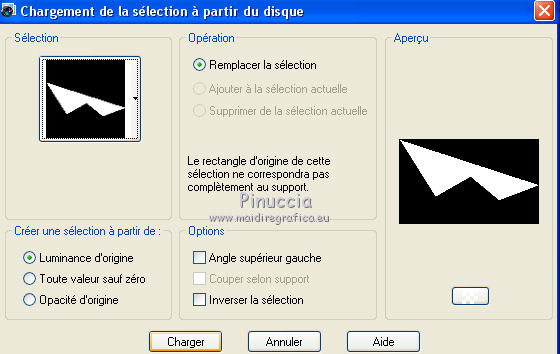
Remplir  la sélection avec la couleur d'avant plan. la sélection avec la couleur d'avant plan.
4. Sélections>Inverser.
Remplir  la sélection avec la couleur d'arrière plan. la sélection avec la couleur d'arrière plan.
Sélections>Désélectionner tout.
5. Effets>Effets d'image>Mosaïque sans jointures.

6. Réglage>Flou>Flou gaussien - rayon 50.

7. Effets>Modules Externes>Filters Unlimited 2.0 - Tile & Mirror - Radial Mirror, par défaut.
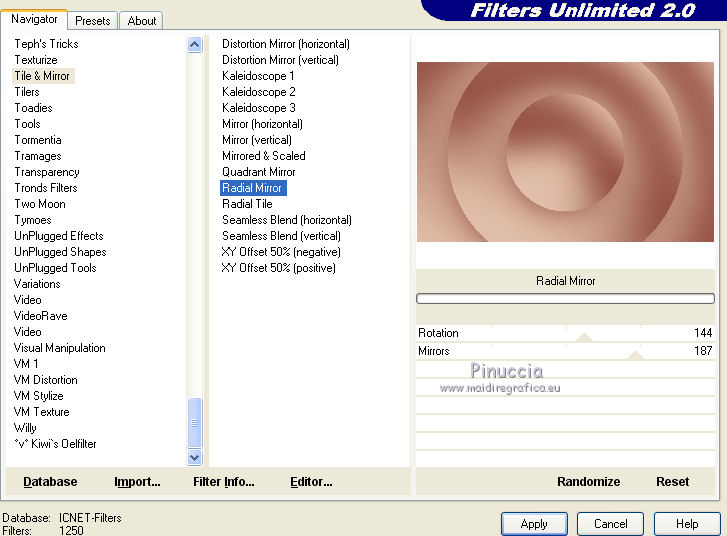
8. Effets>Modules Externes>Penta.com - Drag, par défaut.
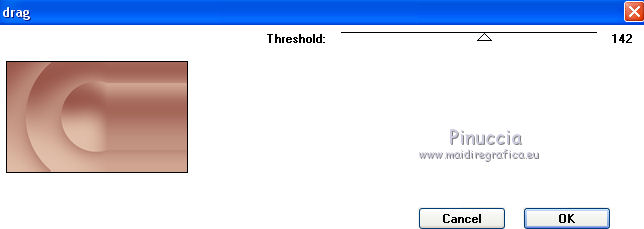
9. Effets>Modules Externes>Penta.com - Jeans, par défaut.
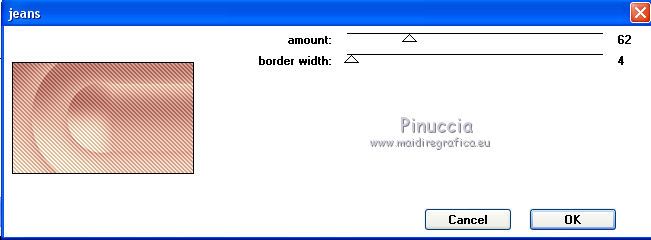
10. Ouvrir le tube MR_Jessy, effacer le watermark et Édition>Copier.
Minimiser le tube.
Revenir sur votre travail et Édition>Coller comme nouveau calque.
Ne pas déplacer.
Placer le calque en mode Lumière douce.
11. Calques>Fusionner>Fusionner le calque de dessous.
Calques>Dupliquer.
12. Sélections>Charger/Enregistrer une sélection>Charger à partir du disque.
Chercher et charger la sélection Elza-2.
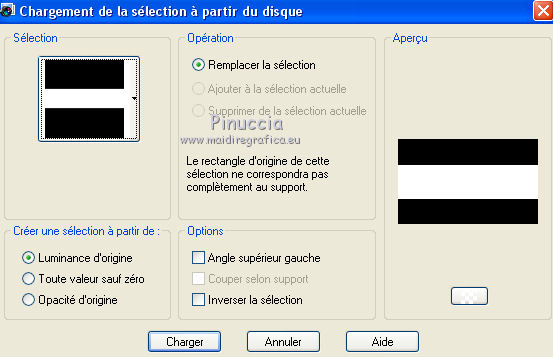
Presser CANC sur le clavier 
Sélections>Désélectionner tout.
13. Placer le calque en mode Multiplier.
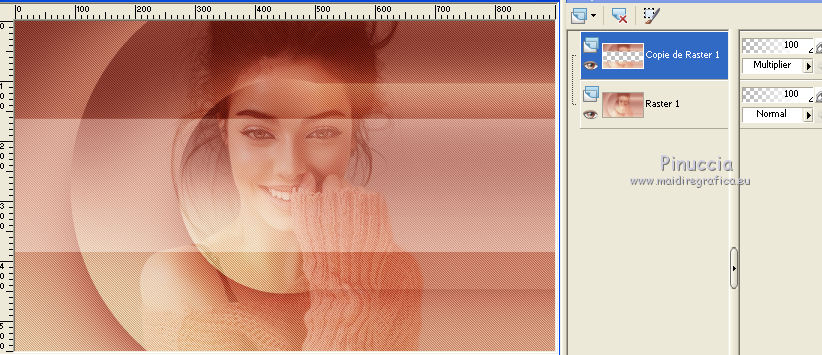
14. Ouvrir le tube Deco-1-Elza-EF - Édition>Copier.
Revenir sur votre travail et Édition>Coller comme nouveau calque.
Ne pas déplacer.
15. Calques>Nouveau calque raster.
Remplir  le calque avec la couleur d'avant plan. le calque avec la couleur d'avant plan.
16. Calques>Nouveau calque de masque>A partir d'une image.
Ouvrir le menu deroulant sous la fenêtre d'origine et vous verrez la liste des images ouvertes.
Sélectionner le masque NarahsMask_1609.

Calques>Fusionner>Fusionner le groupe.
17. Placer en arrière plan la couleur blanche #ffffff.
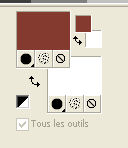
18. Activer l'outil Sélection 
(peu importe le type de sélection, parce que avec la sélection personnalisée vous obtenez toujours un rectangle),
cliquer sur Sélection personnalisée 
et setter ces paramètres.
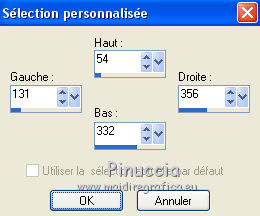
19. Calques>Nouveau calque raster.
Remplir  la sélection avec la couleur d'avant plan. la sélection avec la couleur d'avant plan.
20. Sélections>Modifier>Contracter - 1 pixel.
Remplir  la sélection avec la couleur d'arrière plan. la sélection avec la couleur d'arrière plan.
21. Sélections>Modifier>Contracter - 25 pixels.
Remplir  la sélection avec la couleur d'avant plan. la sélection avec la couleur d'avant plan.
22. Sélections>Modifier>Contracter - 1 pixel.
Presser CANC sur le clavier.
Garder sélectionné.
23. Activer à nouveau le tube MR_Jessy - Édition>Copier.
Revenir sur votre travail et Édition>Coller dans la sélection.
Sélections>Désélectionner tout.
24. Calques>Dupliquer.
Touche K sur le clavier pour activer l'outil Sélecteur 
et placer Position horiz.: 543,00 et Position vert: 216,00.
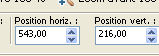
Touche M pour désélectionner l'outil.
25. Calques>Fusionner>Fusionner le calque de dessous.
26. Effets>Effets 3D>Ombre portée, couleur #000000.

27. Sélection personnalisée 

28. Sélections>Modifier>Sélectionner les bordures de la sélection.
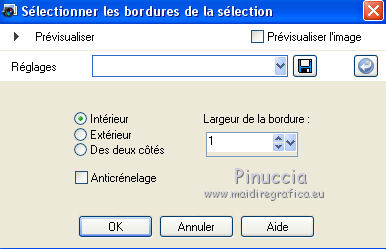
29. Calques>Nouveau calque raster.
Remplir  la sélection avec la couleur blanche d'arrière plan. la sélection avec la couleur blanche d'arrière plan.
Sélections>Désélectionner tout.
Calques>Agencer>Déplacer vers le bas.
30. Sélections>Charger/Enregistrer une sélection>Charger à partir du disque.
Chercher et charger la sélection Elza-3.
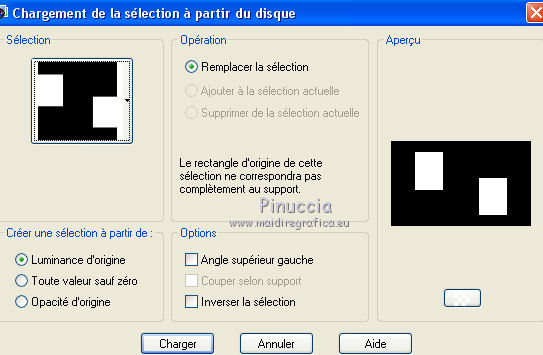
Presser CANC sur le clavier.
Sélections>Désélectionner tout.
31. Vous positionner sur le calque du masque, Groupe Raster 3.
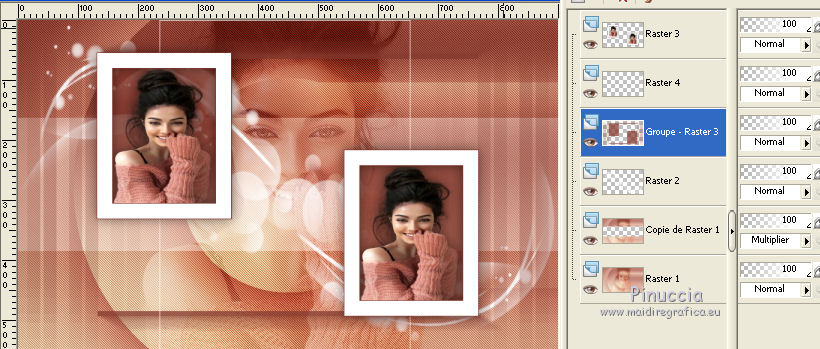
Effets>Effets de bords>Accentuer davantage.
Placer le calque en mode Multiplier, ou en fonction de vos couleurs.
32. Ouvrir Deco-2 - Édition>Copier.
Revenir sur votre travail et Édition>Coller comme nouveau calque.
33. Objets>Aligner>Droite.
Si vous travaillez avec une version précédente qui ne rends pas disponible le menu Objets,
activer l'outil Sélecteur 
et placer Position horiz. à 686,00
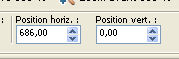
34. Placer le calque en mode Éclaircir.
Vous positionner sur le calque du haut de la pile.
35. Ouvrir Deco-3 - Édition>Copier.
Revenir sur votre travail et Édition>Coller comme nouveau calque.
35. Image>Ajouter des bordures, 50 pixels, symétrique, couleur #ffffff.
36. Sélections>Sélectionner tout.
Sélections>Modifier>Contracter - 50 pixels.
37. Effets>Effets 3D>Bouton
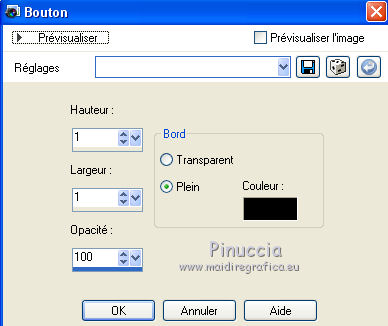
Sélections>Désélectionner tout.
38. Ouvrir Deco-4 - Édition>Copier.
Revenir sur votre travail et Édition>Coller comme nouveau calque.
39. Ouvrir texto - Édition>Copier.
Revenir sur votre travail et Édition>Coller comme nouveau calque.
Déplacer  le texte en haut à droite, voir mon exemple. le texte en haut à droite, voir mon exemple.
40. Effets>Modules Externes>Mura's Seamless - Emboss at Alpha, par défaut.
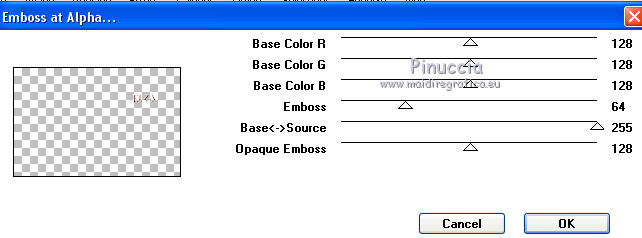
41. Calques>Dupliquer.
Déplacer  ce texte en bas à gauche. ce texte en bas à gauche.
42. Signer votre travail sur un nouveau calque.
43. Image>Ajouter des bordures, 1 pixel, symétrique, couleur #000000.
Enregistrer en jpg.
Le tube de cette version est de Luz Cristina

Vos versions ici

Si vous avez des problèmes, ou des doutes, ou vous trouvez un link modifié, ou seulement pour me dire que ce tutoriel vous a plu, vous pouvez m'écrire.
20 Décembre 2020
|



